
删了照片还能找回吗?如何操作才能恢复已删除的照片?假如你只是无意中删除了你的电脑里的照片现在就无法找到?不用担心,请不要动,仔细研究过这次经历后,你可能会找到自己的照片,记住,不要在存储照片的磁盘上再次写东西,避免数据重写,导致无法恢复。那我们应该怎么做呢?跟着以下步骤来,相信很快就能恢复。
转转大师数据恢复操作步骤:
第一步:照片丢失的场景模式

先了解我们照片丢失的原因,是误删还是误格式化还是误清空回收站还是硬盘问题等,在这个基础上选择相应的恢复模式。如果是删除,那么选择“误删除恢复”。
第二步:选择照片储存位置

然后选择照片之前所储存的位置,如果是U盘、内存卡、移动硬盘等,需要提前连接到电脑哦。
第三步:查找照片

文件扫描结束后,快速搜索我们的照片文件。
第四步:预览文件
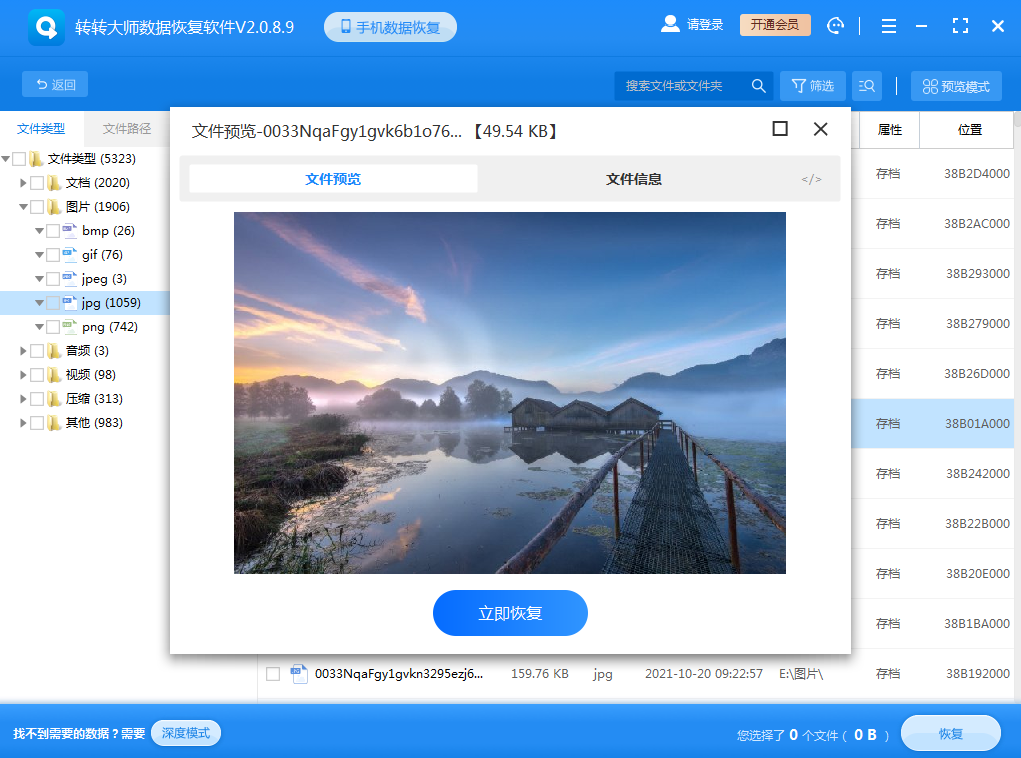
双击文件就可以进行预览了,能够预览的照片都是可以恢复的,反之则反,所以大家最好是提前预览一下哦。
第五步:恢复文件
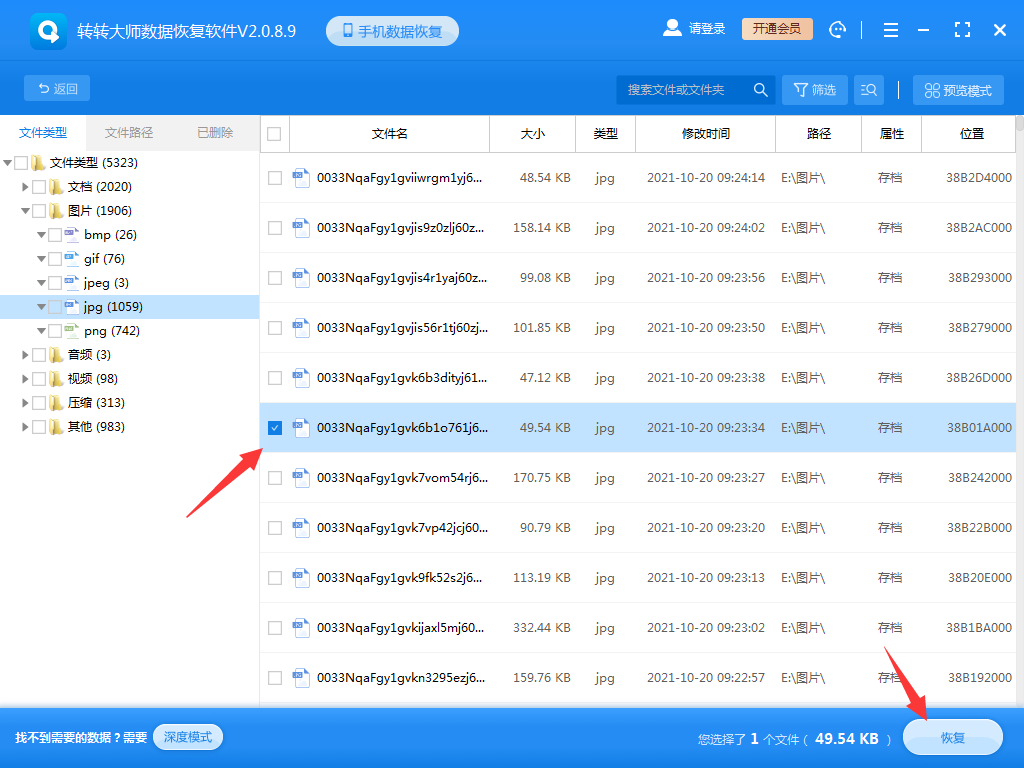
选中你要恢复的照片点击恢复就可以了。
照片丢失了先别急,下载安装转转大师数据恢复软件,跟着以上恢复文件管理中被删除的照片教程来操作一遍,相信很快就能将照片恢复出来,祝大家都能成功。谢谢观看。
 技术电话:17306009113
技术电话:17306009113 工作时间:08:30-22:00
工作时间:08:30-22:00 常见问题>>
常见问题>>



 数据恢复软件教程
数据恢复软件教程 U盘数据恢复
U盘数据恢复 回收站数据恢复
回收站数据恢复

